복사본 축소/확대하기
배율을 선택적으로 지정하거나 배율 미리설정 복사 또는 페이지 크기에 맞게 복사 기능을 선택할 수 있습니다.
 참고
참고
-
롤 용지에 쉽게 확대 복사할 수 있습니다.
-
배율을 지정하지 않고도 롤 용지 너비에 맞게 원본을 복사할 수 있습니다.
-
용지를 로드합니다.
-
문서 플래튼 위에 원본을 로드합니다.
-
홈 화면에서
 복사(Copy)를 선택합니다.
복사(Copy)를 선택합니다. 참고
참고-
롤 용지와 커트지를 모두 로드하면 어느 것을 사용할지 묻는 화면이 나타납니다. 롤 용지에 복사(Copy to roll paper)를 선택합니다.
-
-
 확대/축소 복사(Scaled copy)을 선택합니다.
확대/축소 복사(Scaled copy)을 선택합니다. -
설정(Settings)을 선택합니다.
-
배율(Magnif.)에서 배율을 선택하십시오.
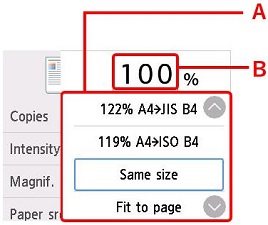
-
A: 넘겨서 축소/확대 방법을 선택할 수 있습니다.
-
B: 선택하면 아래 화면이 표시됩니다.
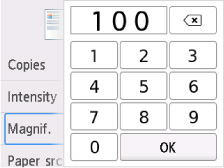
배율을 지정할 숫자를 선택합니다.
-
-
OK를 선택합니다.
-
복사 대기 화면에서 필요에 따라 설정을 지정합니다.
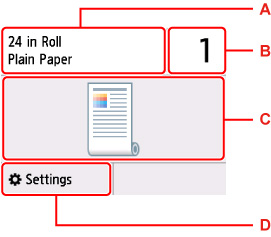
-
A: 로드한 용지의 크기 및 종류입니다.
-
B: 매수를 지정합니다.
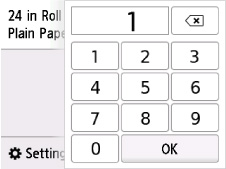
숫자를 선택하여 매수를 지정합니다.
-
C: 복사 레이아웃입니다.
-
D: 인쇄 설정 항목을 표시합니다.
설정 항목에 대한 자세한 내용:
-
-
흑백(Black) 버튼 또는 컬러(Color) 버튼을 누릅니다.
 참고
참고
-
복사를 취소하려면 중지(Stop) 버튼을 누릅니다.
-
인쇄 중에 복사 작업을 추가할 수 있습니다.
축소/확대 방법
-
페이지맞춤
프린터는 페이지 크기에 맞게 이미지를 자동으로 축소 또는 확대합니다.
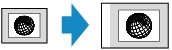
배율(Magnif.) 설정: 페이지맞춤(Fit to page)
 참고
참고-
페이지맞춤(Fit to page)을 선택한 경우, 원본에 따라 페이지 크기가 올바르게 감지되지 않을 수 있습니다. 이런 경우에는 페이지맞춤(Fit to page) 이외의 설정을 선택하십시오.
-
-
비율 미리 설정
미리 설정한 비율 중 하나를 선택하여 복사본을 축소 또는 확대할 수 있습니다.
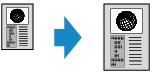
원본 크기와 페이지 크기에 맞는 적절한 비율을 선택합니다.
 참고
참고-
일부 미리 설정 비율은 구입 국가 또는 지역에 따라 사용할 수 없습니다.
-
-
비율이 지정된 복사
복사 비율을 백분율로 지정하여 복사본을 축소 또는 확대할 수 있습니다.
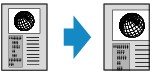
 참고
참고
-
최대 400%(400% MAX)(최대 복사 비율) 및 최소 25%(25% MIN)(최소 복사 비율)를 선택할 수 있습니다.
-
원본과 같은 크기로 복사하는 경우 동일한 크기(Same size)를 선택하십시오.

